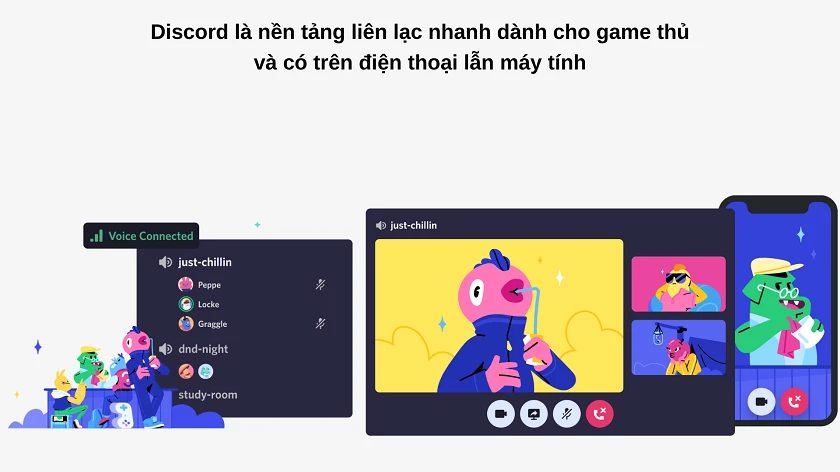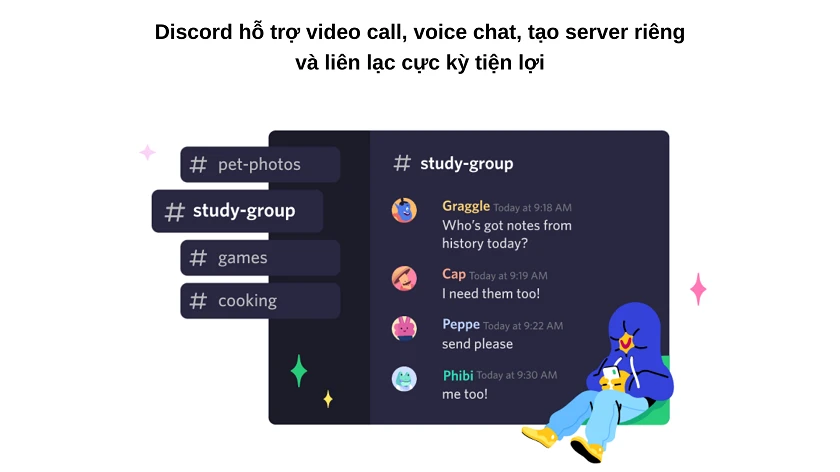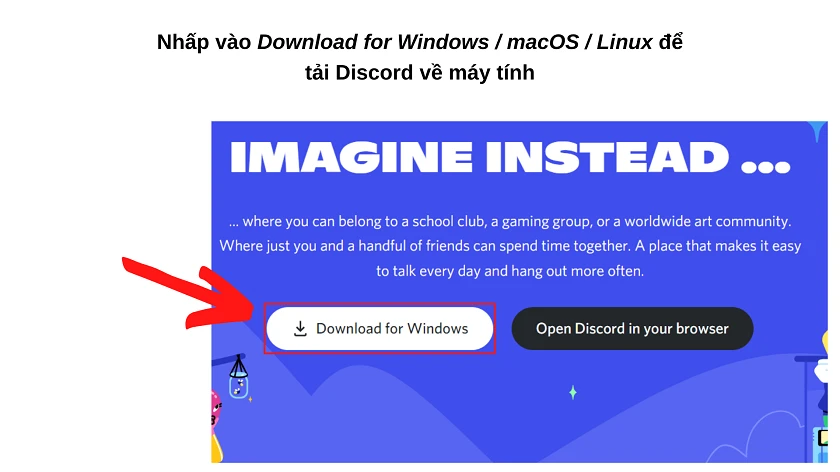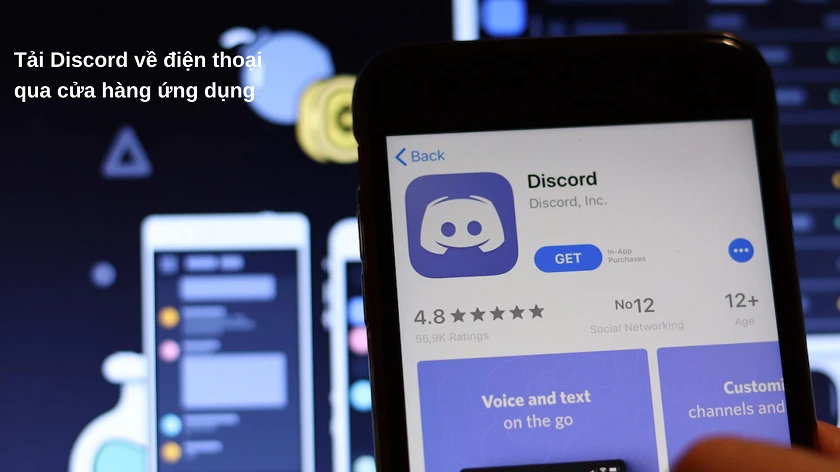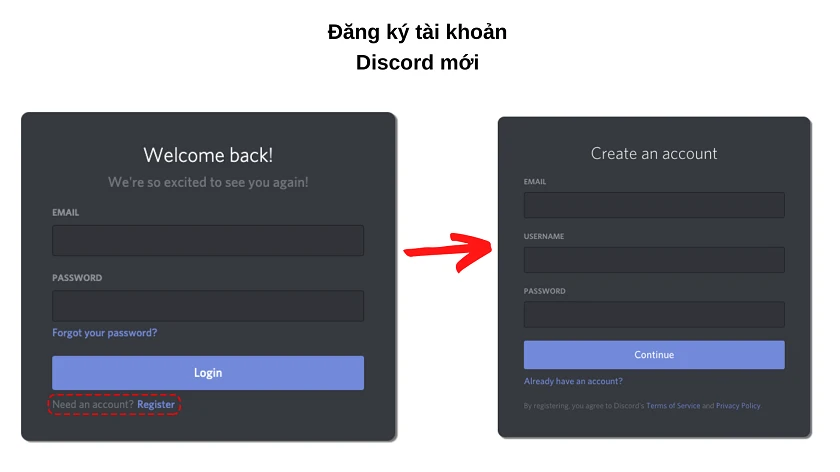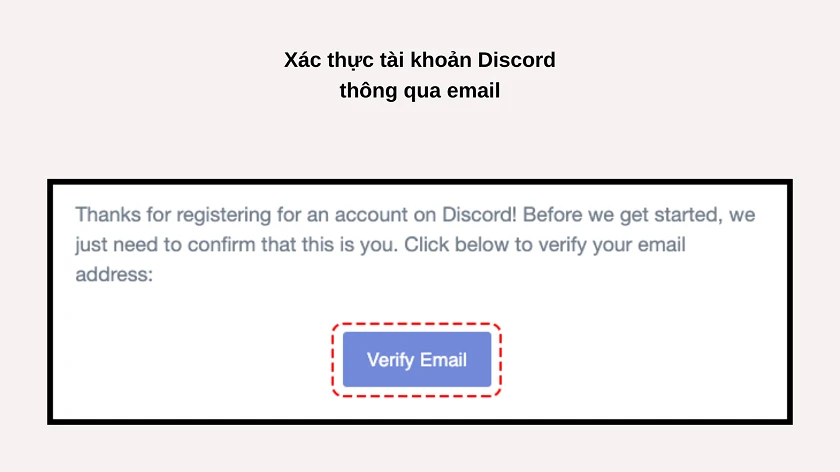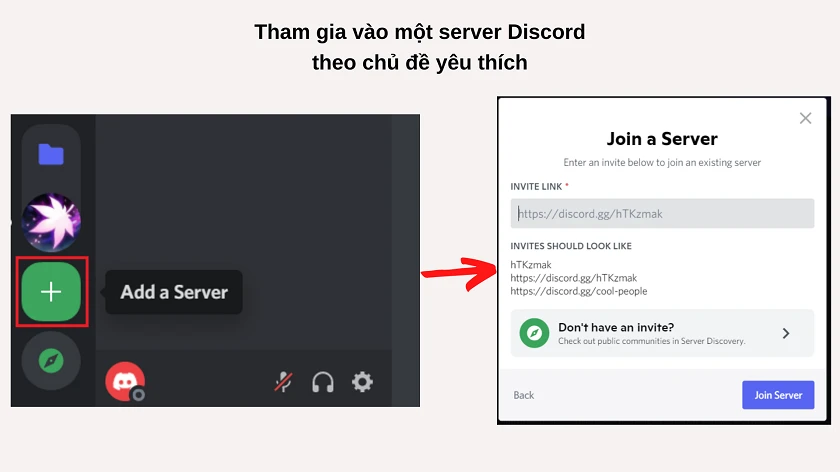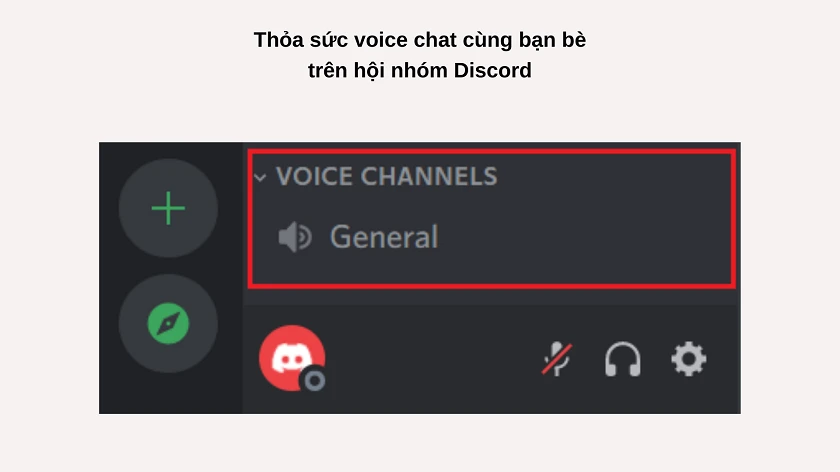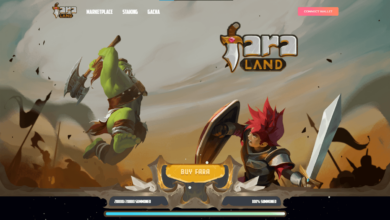Discord là gì? Hướng dẫn cách dùng, sử dụng discord chi tiết
Nếu bạn là dân game chuyên nghiệp thì ắt hẳn đã từng một lần nghe qua về discord? Nếu bạn chưa biết discord là gì cũng không cần lo lắng, hãy cùng tìm hiểu cũng như cách sử dụng discord và cách cài đặt ứng dụng Discord chi tiết ngay sau đây.
Discord là gì? Chức năng của Discord?
Khi chơi game giải trí cùng bạn bè trên máy tính, các game thủ thường có hai nhu cầu chính: trò chuyện cùng bạn bè; và giữ liên lạc với bạn bè trong trận đấu. Đó là khi nền tảng Discord trở nên thực sự hữu ích và đang rất thịnh hành trong những năm gần đây. Vậy Discord là gì, chức năng ra sao?
Discord là một ứng dụng nhắn tin và voice chat nhanh – tương tự như Skype, TeamSpeak hoặc phần mềm liên lạc chuyên nghiệp Slack. Discord được phát triển dưới dạng độc lập và được phát hành vào tháng Năm năm 2015. Ứng dụng này hướng đến đối tượng người dùng là những game thủ có nhu cầu liên lạc cao (voice chat trong game, nhắn tin, tạo hội nhóm, v.v…) với những tính năng cơ bản tích hợp sẵn giúp game thủ có được khả năng liên lạc tốt nhất với những người đồng đội.
Những chức năng chính của Discord gồm có:
- Gọi điện video call và chia sẻ màn hình.
- Trò chuyện trực tiếp voice chat.
- Nhắn tin.
- Tạo các kênh hội nhóm riêng theo chủ đề.
- Tạo các server theo chủ đề với sức chứa thành viên lớn hơn kênh thường.
- Tích hợp sẵn các bot để quản lý tự động những kênh / server.
Trong những năm gần đây (và đặc biệt là thời kỳ hậu COVID-19), Discord đã và đang trở thành nền tảng liên lạc rất phổ biến đối với các game thủ. Lý do là vì trong giai đoạn ở nhà, rất nhiều người dùng có nhu cầu liên lạc và chơi game cùng bạn bè đã tận dụng tốt những tính năng của Discord để giữ liên lạc nhanh. Hơn nữa, Discord cũng đang dần mở rộng sang nhiều lĩnh vực liên lạc khác để thu hút thêm người dùng phổ thông.
Một thế mạnh khác mà Discord có được đó là giao diện trực quan, dễ sử dụng, và thân thiện với game thủ. Vì vậy mà không chỉ người dùng đơn lẻ, mà một số nhà phát hành game cũng tạo server chính thống trên Discord dành riêng cho các game thủ kết bạn và thảo luận về trò chơi một cách tiện lợi.
Key AVG
Hướng dẫn tải về, cài đặt và sử dụng discord
Sau khi tìm hiểu Discord là gì, hãy cùng Điện Thoại Vui xem thêm về cách cài đặt và ứng dụng này trên máy tính và điện thoại. Hiện nay, Discord có thể sử dụng trên đa dạng các loại thiết bị và hệ điều hành khác nhau. Để tải Discord đơn giản nhất, bạn hãy thực hiện theo cách bước hướng dẫn sau đây:
Cách tải và cài đặt Discord về máy tính và điện thoại
Nền tảng Discord được thiết kế tương thích với rất nhiều nền tảng như Windows, macOS, Linux và cả trình duyệt web. Ngoài ra Discord cũng tương thích với cả hệ điều hành điện thoại Android, iOS và máy tính bảng iPadOS. Vì vậy mà bất kỳ ai cũng có thể sử dụng discord để liên lạc với bạn bè.
Để cài đặt Discord, bạn thực hiện như sau:
- Bước 1: Truy cập trang chủ Discord tại https://discord.com/
- Bước 2: Nếu bạn muốn tải và cài đặt Discord trên máy tính PC / laptop, nhấp chọn Tải về cho Windows / macOS / Linux.
Hoặc bạn cũng có thể chọn Mở Discord trên trình duyệt và sử dụng Discord ngay trên trình duyệt của mình (Firefox, Chrome, Cốc Cốc, Opera, v.v…)
- Bước 3: Khi chọn tải về, một file cài đặt có tên là DiscordSetup sẽ được tải về máy bạn. Sau khi tải hoàn tất, bạn nhấp chuột vào file này.
- Bước 4: Thực hiện các bước cài đặt theo yêu cầu của ứng dụng, chọn thư mục bạn muốn cài đặt, sau đó nhấn Next cho đến khi hoàn tất.
Trên đây là thủ thuật laptop giúp bạn tải Discord về máy tính nhanh chóng và dễ dàng. Bên cạnh đó, bạn cũng có thể cài đặt Discord về điện thoại của mình một cách nhanh chóng. Bạn có thể vào cửa hàng ứng dụng CH Play trên điện thoại Android (hoặc App Store trên iPhone), gõ tên ‘discord’ vào ô tìm kiếm và chọn tải về ứng dụng Discord. Và thế là xong!
Cách đăng ký tài khoản Discord
Như tất cả nền tảng liên lạc khác, để sử dụng Discord bạn cần phải có một tài khoản cá nhân. Và sau đây là các bước đăng ký tài khoản cho ứng dụng Discord cho bạn:
- Bước 1: Trên máy tính / laptop, bạn truy cập vào địa chỉ https://discord.com/register (với điện thoại, bạn có thể vào thẳng ứng dụng Discord và ở dưới khung đăng nhập, bạn nhấp chọn dòng Register).
- Bước 2: Để đăng ký tài khoản sử dụng Discord, bạn chỉ cần điền địa chỉ email đang dùng, tên đăng nhập username và mật khẩu đăng nhập. Sau đó ấn Continue.
- Bước 3: Hệ thống Discord sẽ gửi đến hộp thư điện tử của bạn một email xác thực tài khoản. Lúc này bạn cần vào email của mình và chọn thư xác thực gửi từ Discord, nhấn chọn Verify Email.
Vậy là bạn đã có một tài khoản Discord cho mình rồi. Giờ bạn chỉ cần đăng nhập để bước vào Discord thôi.
Hướng dẫn cách sử dụng discord cơ bản cho người mới
Sau khi đã cài đặt thành công, sau đây là hướng dẫn cách dùng ứng dụng discord chi tiết cho người mới bắt đầu.
Kết bạn
- Bước 1: Đầu tiên, bạn nhấp vào trang cá nhân của bạn (avatar mặc định là biểu tượng Discord màu xanh) nằm ở góc bên trái.
- Bước 2: Kế đến, ở góc trên bên phải bạn sẽ thấy mục Add Friend, bạn nhấp chuột vào mục này.
- Bước 3: Ở khung điền username, bạn điền tên người dùng mà bạn muốn thêm vào danh sách. Lưu ý hãy hỏi người bạn của bạn tên username chính xác.
- Bước 4: Sau đó nhấn Send Friend Request.
- Bước 5: Bước cuối cùng là chờ người bạn ấy xác thực yêu cầu kết bạn và thế là xong! Bạn đã có thể nhắn tin và liên lạc với bạn bè rồi.
Tham gia một server
Server là một phần tất yếu của ứng dụng Discord. Bạn có thể tham gia server của một hội nhóm game, server hướng dẫn thảo luận về một chủ đề cụ thể, hoặc thậm chí là server chính thức của nhà phát hành game.
Để tham gia một server:
- Bước 1: Ở thanh công cụ bên trái bạn nhấp vào dấu cộng để mở mục Add a Server.
- Bước 2: Nếu bạn đã có một server muốn tham gia, chỉ cần nhấn Join a Server và nhập địa chỉ của server đó vào.
Nhưng nếu bạn đang tìm một server bất kỳ, bạn có thể tham khảo những server theo chủ đề mà Discord cho sẵn (gaming, hội nhóm học tập, nhà sáng tạo, cộng đồng khác,…). Hoặc bạn có thể tạo riêng một server cho hội bạn của bạn để thuận tiện liên lạc.
Voice chat với bạn bè
Bạn có thể thực hiện voice chat với bạn bè bằng cách nhấp vào người bạn muốn voice chat, sau đó chọn biểu tượng điện thoại ở góc trên bên phải (Start Voice Call) và bắt đầu voice chat thôi.
Ngoài ra bạn cũng có thể voice chat với một nhóm bạn bất kỳ. Mọi server được tạo trên ứng dụng Discord đều sẽ có một kênh gọi là Voice Channel (chủ server có thể đổi tên kênh voice chat). Bạn chỉ cần nhấp vào kênh voice chat, đảm bảo microphone và tai nghe đã sẵn sàng.
Trên đây là những thông tin Discord là gì, những cách cài đặt, đăng ký và cách dùng discord cơ bản và hiệu quả. Chúc bạn thành công và tận hưởng Discord tối đa nhé!